A muchos usuarios de iOS les preocupará que la música haya ocupado mucho espacio en la memoria interna de su dispositivo. ellos no quieren borrar la musica, pero le gustaría liberar algo de espacio de sus dispositivos. Muchas personas esperan poder hacer una copia de seguridad de las canciones en la computadora para escucharlas más tarde sin pagar nuevamente.
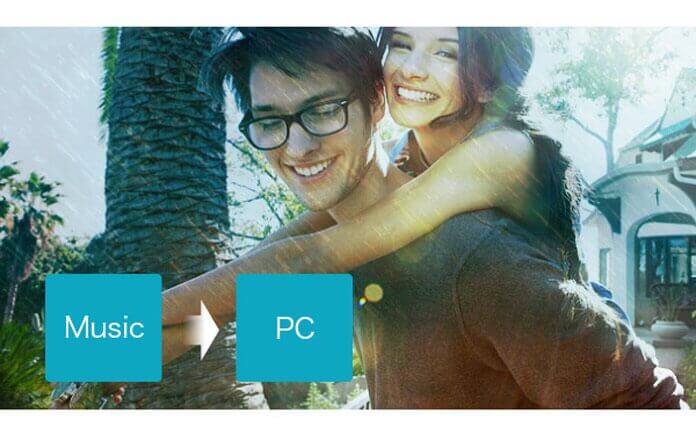
Tal vez necesite una transferencia efectiva que lo ayude a transferir su música desde el dispositivo iOS a la computadora a alta velocidad. Este artículo le presentará una transferencia de música profesional para transferir música desde dispositivos iOS a la PC. Lea este artículo y encontrará la mejor manera de transferir música a la PC rápidamente.
Aiseesoft Transferencia de música de iOS es una poderosa transferencia que no solo puede transferir música a la PC, sino también transferir fotos a la PCy contactos, videos, mensajes, archivos PDF, etc. a la PC. Con esta transferencia, puede transferir libremente cualquier tipo de archivo desde el dispositivo iOS a la PC. Lo que debe hacer es descargarlo e instalarlo en su computadora.
A continuación se detallan los pasos de cómo transferir música a la PC.
Paso 1 Descarga iOS Music Transfer primero
Descarga e instala iOS Music Transfer en tu computadora. Después de descargar este software en su lugar designado, debe instalarlo de acuerdo con la guía. Todo el procedimiento te llevará 2 o 3 minutos.
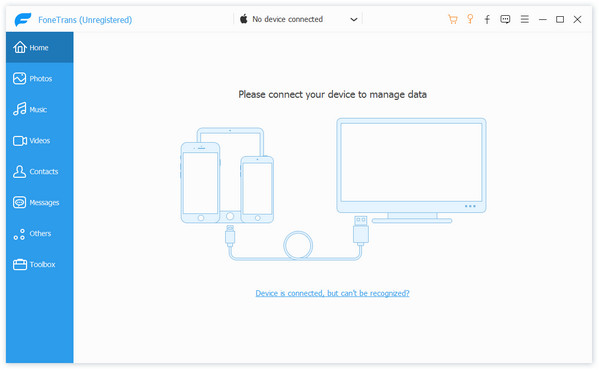
Paso 2 Conecte su dispositivo iOS a la PC
Abra este software y conecte su dispositivo iOS a la PC mediante un cable USB. Encontrará la interfaz como en la siguiente imagen. Si es la primera vez que conecta su dispositivo iOS a la PC, asegúrese de que su iPod confíe en la PC.

Paso 3 Descubre tu música en la transferencia
Haga clic en Medios en el lado izquierdo. Luego haz clic en Música en la parte superior de la parte derecha. Obtendrá toda la música de su dispositivo en la interfaz principal de este software. A continuación, puede elegir la música que desea transferir desde el dispositivo iOS a la PC.
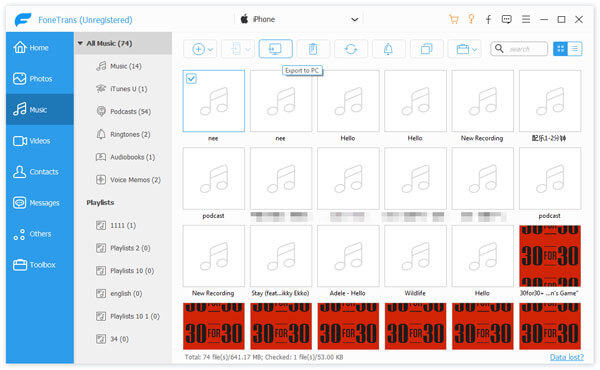
Paso 4 Transferir música a la PC
Haga clic en "Exportar a" para elegir un destino y la música se moverá automáticamente a su computadora a alta velocidad. O también puede seleccionar "Exportar a la biblioteca de iTunes" si desea hacer una copia de seguridad de su música en iTunes al mismo tiempo.
Lectura extendida: Cómo transferir música de Mac a iPod.
Este artículo habla principalmente sobre cómo transferir música desde un dispositivo iOS a una PC. Con iOS Music Transfer, puede transferir libremente mucha música desde sus dispositivos iOS a la PC a gran velocidad. Espero que sea útil para usted.